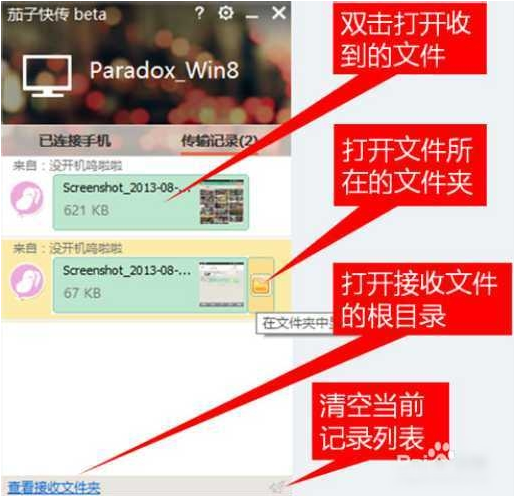茄子快传手机电脑互传文件方法
发布时间:2015-06-06 来源:查字典编辑
摘要:首先您要在手机电脑上都下载茄子快传软件,然后开启茄子快传电脑客户端和手机客户端用手机连接电脑客户端1、在手机的导航界面上,点击连接电脑2、点...
首先您要在手机电脑上都下载茄子快传软件,然后开启茄子快传电脑客户端和手机客户端
用手机连接电脑客户端
1、在手机的导航界面上,点击连接电脑

2、点击顶端橘红色的连接电脑按钮
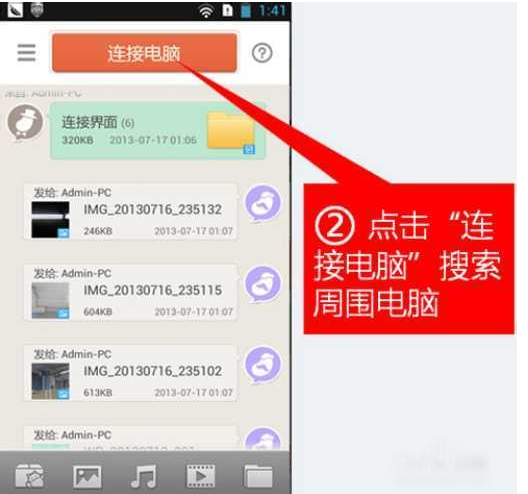
3、选择需要连接的电脑的名字,直接点击设备的名称就ok了
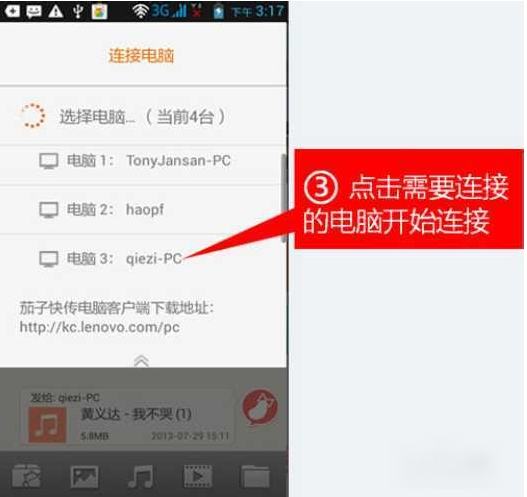
4、界面顶端就会显示手机和电脑连接的情况,点击前面的X按钮就会断开连接哦
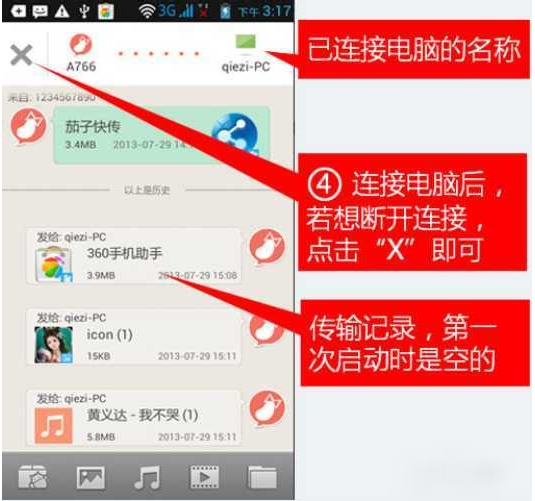
手机如何向电脑传输文件
1、连上电脑之后,可以向电脑传输应用、图片、音乐、视频、文件夹。下面以传输图片为例,来体验下传输过6、手机如何向电脑传输文件 连上电脑之后,可以向电脑传输应用、图片、音乐、视频、文件夹。下面以传输图片为例

2、点击图片按钮,点击需要发送的图片,放入左边的礼物箱里,右上角还有个全选按钮,方便大家的操作选完之后点击发送
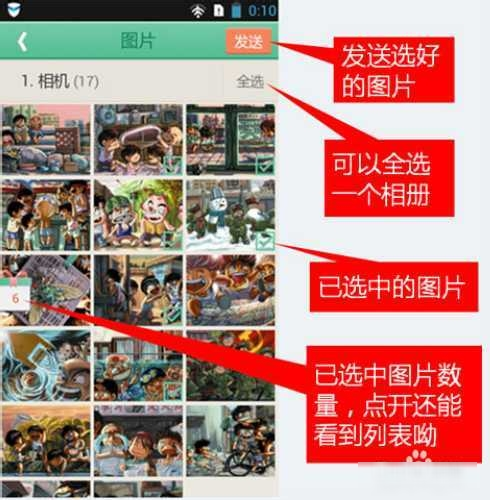
电脑如何向手机传输文件
1、点击已连接的手机上的我要发送,选择好文件后即刻发送
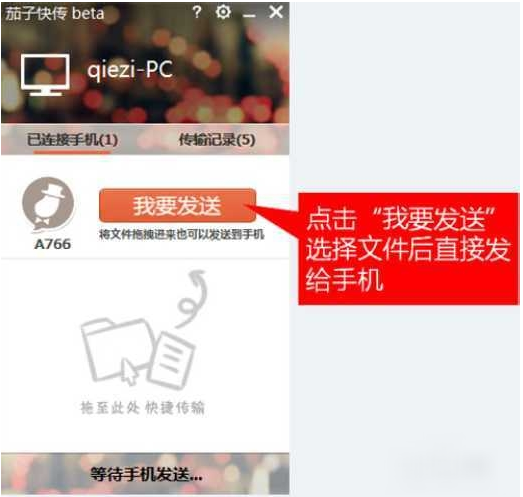
2、或者直接把文件和文件夹拖到设备上也可以发送
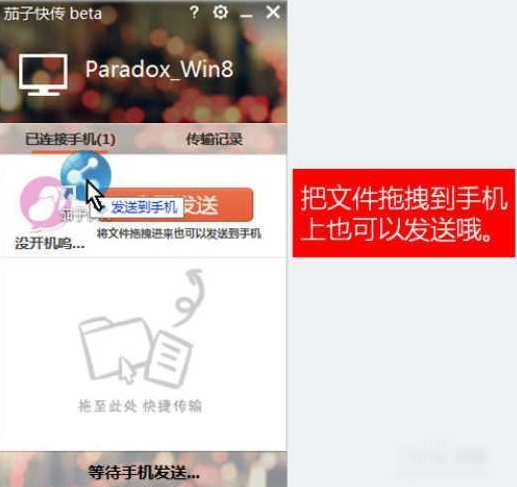
如何查看电脑收到的文件和存储位置
我们是不是经常会想看看我们传输的文件都存在哪了?在传输详情页的最下面有个查看接收文件夹的按钮,点击进去就可以看到了